최근에 Flutter 기반의 앱 개발 작업을 위해 IntelliJ에 Flutter plugin을 설치한 후, 가상 디바이스를 실행하려고 했는데, 이때 특이한 오류가 발생했습니다. 오류 메시지를 살펴보니, 'x86_64 emulation currently requires hardware acceleration'라는 내용이었습니다. 이 오류는 CPU 가상화 기술이 비활성화되어 있어서 발생한 문제였습니다. 그래서 이번 포스트에서는 CPU 가상화 기술에 대해 알아보고, 인텔 CPU에서 이 기술을 어떻게 활성화하는지에 대해 알아보려 합니다.
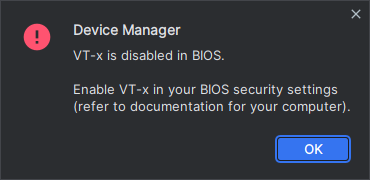
가상화 기술(Virtualization Technology, VT)이란 무엇인가요?
가상화 기술은 한 대의 컴퓨터에서 여러 운영 체제를 동시에 실행할 수 있도록 하는 기술입니다. 즉, 하나의 물리적 시스템 위에서 여러 개의 '가상' 시스템을 생성하고 운영하는 것을 말합니다.
이 기술의 활용은 매우 다양합니다. 예를 들어, 서버를 가상화하면 하나의 물리적 서버에서 여러 가상 서버를 운영할 수 있어, 자원을 효율적으로 사용할 수 있습니다. 또한 각 가상 서버는 서로 독립적이므로, 하나의 서버에서 문제가 발생해도 다른 서버에는 영향을 미치지 않습니다. 또한, 개발 환경에서는 다양한 운영 체제나 소프트웨어 환경을 가상화를 통해 쉽게 구축하고 테스트할 수 있습니다. 이런 이유로 가상화 기술은 효율성과 확장성, 격리성 등을 제공하여 IT 분야에서 널리 사용되고 있습니다.
왜 가상화 기술이 비활성화 되어 있을까요?
가상화 기술이 갖는 장점이 많음에도 불구하고, 제조사에서는 이 기술을 기본적으로 비활성화 시키는데, 이는 보안 문제 때문입니다.
가상화 기술은 운영 체제를 분리하여, 하나의 시스템에서 독립적으로 여러 작업을 처리하는 능력을 갖추고 있습니다. 이런 장점은 개발 과정에서는 매우 유용하지만, 그만큼 시스템의 보안에 큰 위협이 될 수도 있습니다.
악성코드(멀웨어)는 가상화 기술을 악용하여 시스템에 침투하고, 다른 가상 머신으로 퍼져나갈 수 있습니다. 멀웨어란 악성 소프트웨어의 줄임말로, 컴퓨터 시스템을 공격하거나 비정상적인 행동을 유발하는 소프트웨어를 의미합니다.
따라서 이 기술이 활성화되어 있으면, 이런 멀웨어에 의해 가상 환경을 만들어 공격하거나 특정 정보를 숨기는 등의 위험을 갖게 됩니다. 이러한 보안 이슈 때문에 제조사에서는 사용자의 시스템을 보호하기 위해 이 기술을 기본적으로 비활성화 시키는 것입니다. 하지만, 우리가 앱 개발 과정에서 가상 디바이스를 사용하는 경우와 같이 가상화 기술이 필요한 상황도 많습니다. 이럴 경우에는 이 기술을 활성화시키고 사용하게 됩니다.
CPU 가상화 기술 활성화 방법은 무엇인가요?
이 기술을 활성화하기 위해서는 BIOS 또는 UEFI 설정에서 변경해야 합니다.
메인보드 제조사마다 BIOS 또는 UEFI 설정 방법이 다르기 때문에, 가상화 기술 활성화 방법도 다르다는 점을 이해하는 것이 중요합니다. 따라서 구체적인 방법은 각자의 메인보드 제조사 공식 지원 웹사이트에서 확인하시는 것을 권장드립니다.
이 글에서는 ASUS 메인보드를 기준으로 가상화 기술 활성화 방법을 설명해드리겠습니다. ASUS 메인보드에서는 부팅 시 F2 또는 DEL 키를 눌러 BIOS 또는 UEFI 설정으로 들어갑니다.
이후 [고급] 모드에서 [CPU 구성] 항목을 클릭하여 진입 후, [Intel(VMX) Virtualization Technology] 항목을 선택하고 [Enabled]로 설정합니다.
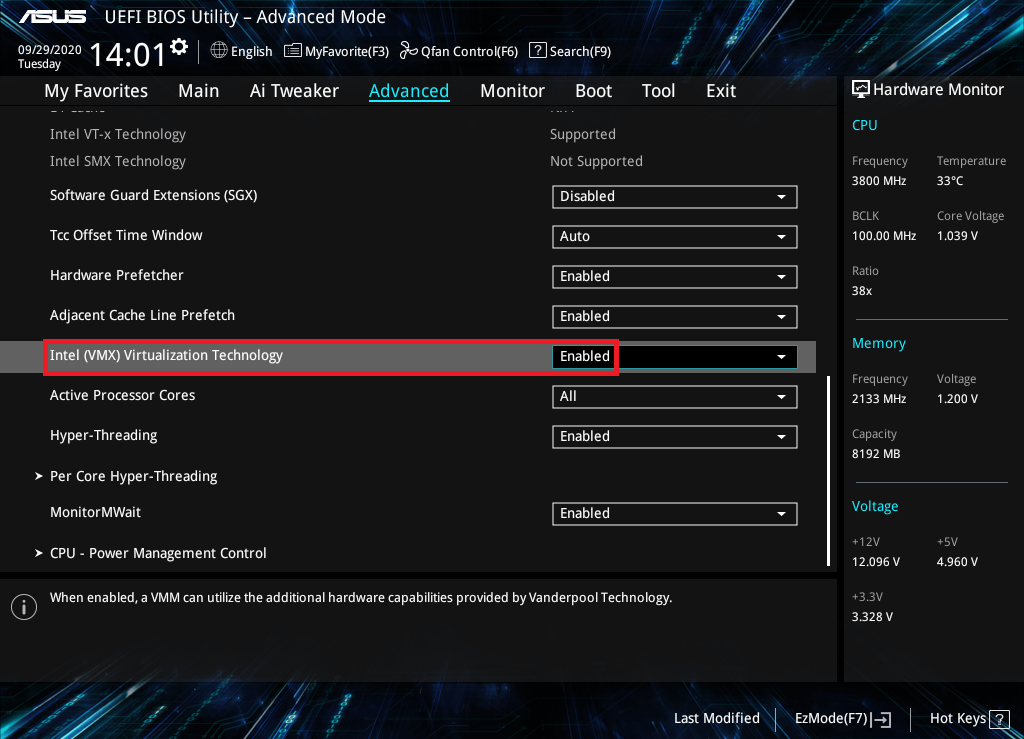
설정 후 [F10] 키를 누르고 [확인]을 클릭하면 시스템이 자동으로 재부팅됩니다.
상세한 설정 방법이나 추가적인 정보를 원하신다면, ASUS 공식 지원 웹사이트에서 제공하는 가이드를 참조하시는 것을 추천드립니다. 바로 확인하시려면 [여기를 클릭]하시면 됩니다.
다른 메인보드 제조사를 사용하시는 분들은 해당 제조사의 공식 지원 웹사이트를 방문하시고 'VT-x 활성화', 'BIOS 가상화 설정' 등의 키워드로 검색하시면 상세 설정 정보를 찾아보실 수 있습니다.
이렇게 설정을 완료한 후, Android Emulator를 다시 실행하시면 이전에 겪었던 오류가 해결되어 더 원활한 개발 환경을 경험하실 수 있을 것입니다.
이 글이 앱 개발을 준비하시는 분들에게 도움이 되었으면 좋겠습니다. 감사합니다.
※ Flutter로 첫 앱 만들기: 프로젝트 생성부터 실행까지
Flutter로 첫 앱 만들기: 프로젝트 생성부터 실행까지
안녕하세요. 지난 포스트에서는 IntelliJ 환경에서 Flutter와 Dart를 위한 플러그인 설치 및 Flutter SDK 설정을 통해 Flutter 개발 환경을 준비하는 방법에 대해 알아보았습니다. 이번 포스트에서는 이어
aday7.tistory.com
'IT 개발 이야기 > Mobile Apps' 카테고리의 다른 글
| Flutter로 첫 앱 만들기: 프로젝트 생성부터 실행까지 (0) | 2023.06.15 |
|---|---|
| 크로스 플랫폼 개발을 위한 Flutter 시작 가이드: IntelliJ 환경 설정과 기본 앱 구축 (0) | 2023.06.13 |



댓글